客服热线
186-8811-5347、186-7086-0265
官方邮箱
contactus@mingting.cn
添加微信
立即线上沟通

客服微信
详情请咨询客服
客服热线
186-8811-5347、186-7086-0265
官方邮箱
contactus@mingting.cn
2022-04-22 来源:金山毒霸文档/文件服务作者:办公技巧

如何在excel中导入外部数据?以下内容就是在excel中导入外部数据的教程,一起来学习吧!
excel导入外部数据的教程
导入外部数据步骤1:启动excel,打开空白工作簿。
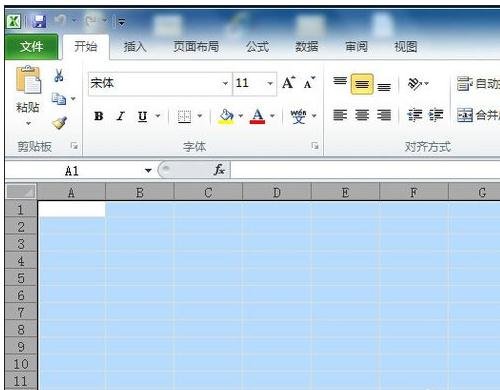
excel导入外部数据的教程图1
导入外部数据步骤2:选择数据菜单----获取外部数据选项组----(自ACCESS、自网站、自文本、自其他来源)---选择自文本。
导入外部数据步骤3:选择自文本,系统弹出文本导入向导,第一步,文本分列向导判断您的数据具有分隔符,若一切设置无误,请单击“下一步”,否则请选择合适的数据类型。本步骤后,选择最合适的文件类型,1、分隔符号,2、固定宽度,选择导入起始行。
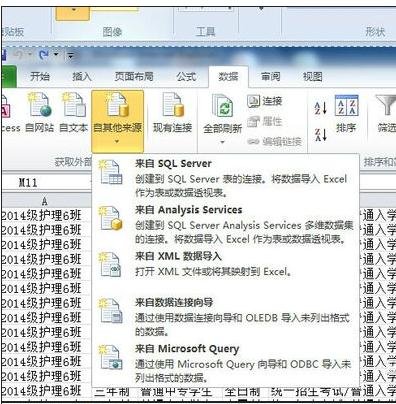
excel导入外部数据的教程图2
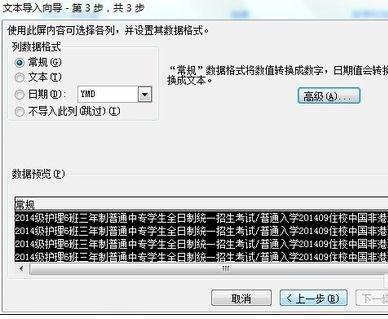
excel导入外部数据的教程图3
导入外部数据步骤4:设置字段宽度(列间隔),有箭头的垂直线为分列线。要简历分列线,请在要建立分列处单击鼠标,要清除分列线,请双击分列线,要移动分列线位置,请按住分列线并拖至指定位置。如何设置好了,可以点击下一步。
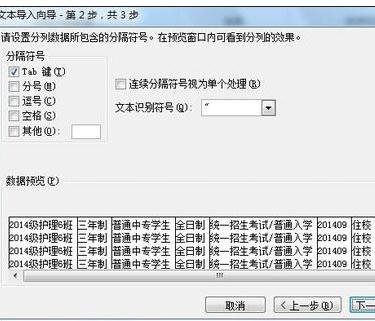
excel导入外部数据的教程图4
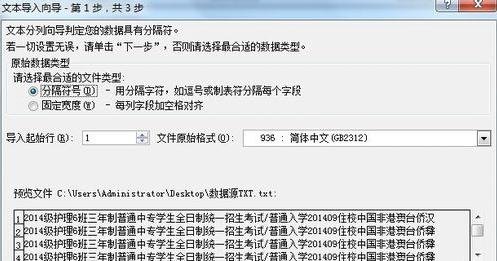
excel导入外部数据的教程图5
导入外部数据步骤5:次屏内容可选择各列,并设置其数据格式,列数据格式有(常规,文本,日期,不导入次列)的选择,此步骤还可以进行高级设置,设置完成后,点击完成。
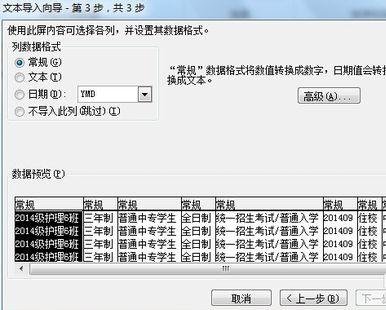
excel导入外部数据的教程图6

excel导入外部数据的教程图7
导入外部数据步骤6:选择导入数据放置的文章,就是现有工作表(需要选择其插入的第一单元格位置),或是新工作表。并点击“确定”,点击后,就可以看到数据被插入到了现在有工作表中了。

excel导入外部数据的教程图8
以上就是如何在excel中导入外部数据的全部内容了,大家都学会了吗?
最后,小编给您推荐,金山毒霸“手机数据恢复”,如您遇到误删手机图片、文件、通讯录、通话记录和短信等,金山手机数据恢复统统都能帮您恢复。
上一篇:excel加密后忘记密码怎么办